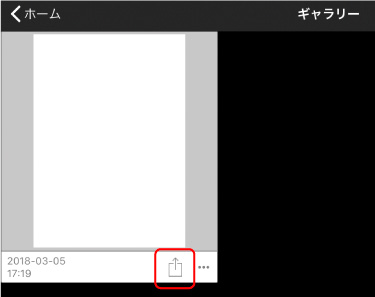 |
01.「マイギャラリー」で書き出しするファイルのエクスポートボタンをタップします。 |
| 02.ファイル形式を選択で「PSD」を選びます。 |
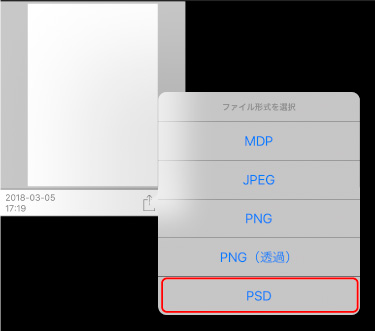 |
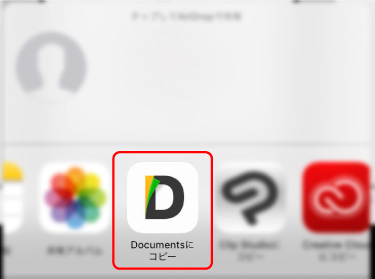 |
03.「Documentsにコピー」を選択します。 |
| 04.Documentsが立ち上がります。 「○○○.psdを開くことができません」と出ますが問題ありません。左上の「書類」をタップします。 ※画像はiPadのものです。iPhoneやバージョンによって表示が異なる場合があります。 |
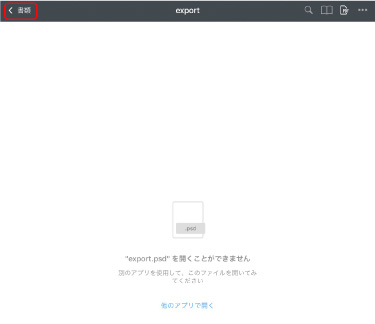 |
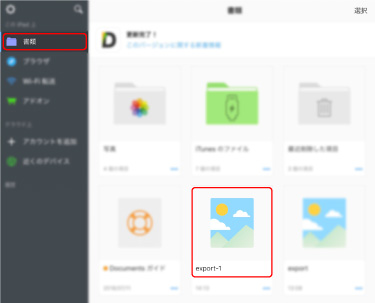 |
05.○○○が書き出されている事を確認します。 |
| 06.「編集」を押すと名前の変更・圧縮を行う事ができるようになります。 冊子の場合は、ノンブルとファイル名が合うように名前を変更してください。 複数グッズをご注文される場合は、判別しやすい名前に変更して下さい。 ※ファイル名は半角英数字でお願いします。 |
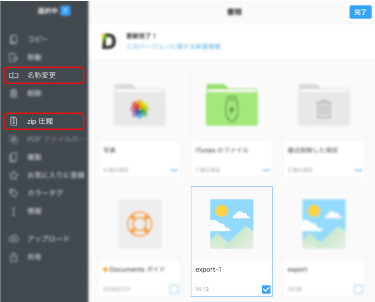 |
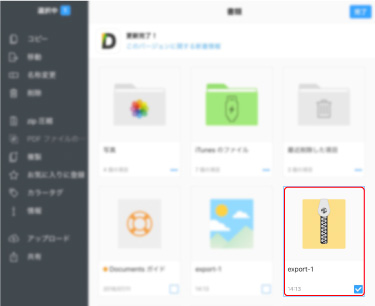 |
07.名前の変更が終了した後は「zip圧縮」を選択します。複数ファイルを一度で圧縮できますので、まとめて圧縮してください。 ※出来上がったファイルが200MB以上の場合は、まとめるデータを少なくしてから圧縮して下さい。データ容量は「情報」で確認する事ができます。 |
| 08.オレンジ工房のマイページにログインします。注文がまだの場合は先に注文を終わらせます。 |
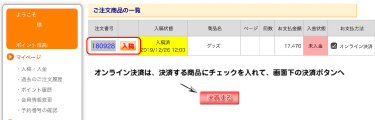 |
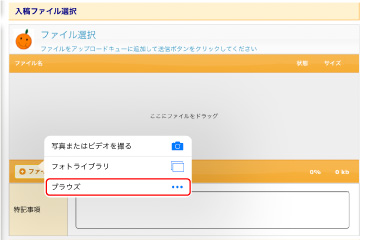 |
09.注文ページからデータのアップロードができます。「ファイルを追加」ボタンをタップして「ブラウズ」を選択します。 |
| 10.「Documents」の中の先程圧縮したデータを選択します。 |
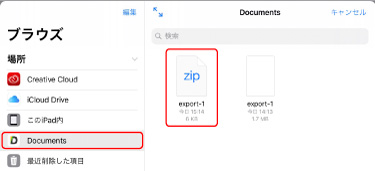 |